换手机啦?别急,你的WhatsApp聊天记录怎么带?别担心,今天就来给你支个招,让你的聊天记录像搬家一样轻松转移!
一、备份,备份,还是备份!
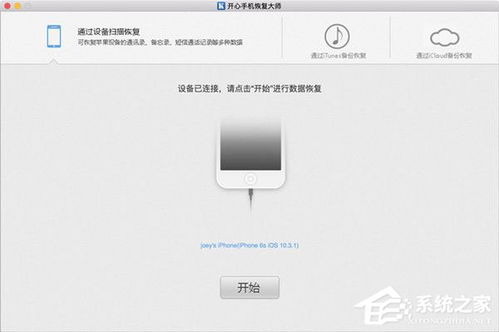
在开始转移之前,咱们得先备份旧手机上的聊天记录。这就像打包行李,得先整理好,才能顺利上路。
iPhone用户:
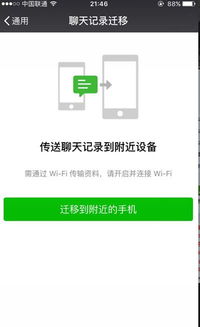
1. 打开WhatsApp,点击右下角的“设置”图标。
2. 选择“聊天”,然后点击“聊天备份”。
3. 确保已经登录iCloud账户,点击“立即备份”。
4. 等待备份完成,你的聊天记录就安全地存放在云端啦!
Android用户:
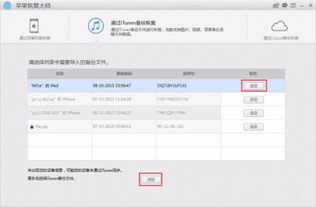
1. 打开WhatsApp,点击右上角的三个竖点图标,选择“设置”。
2. 选择“对话”,然后点击“备份至Google Drive”。
3. 选择备份频率,比如“永不”。
4. 选择备份的Google账户,确保在手机上激活该账户。
5. 完成备份后,登录Google Drive检查备份是否成功。
二、新手机,新气象,聊天记录也要跟上节奏
新手机准备好了吗?接下来,咱们来把聊天记录搬到新手机上。
iPhone用户:
1. 安装并设置新手机上的WhatsApp。
2. 使用与旧手机相同的手机号码验证。
3. WhatsApp会自动检测到iCloud上的备份,点击“恢复聊天记录”,然后按照提示完成操作。
Android用户:
1. 安装并设置新手机上的WhatsApp。
2. 使用与旧手机相同的手机号码验证。
3. WhatsApp会自动检测到Google Drive上的备份,点击“恢复”,然后按照提示完成操作。
三、跨平台转移,轻松实现
如果你从Android换到iPhone,或者反过来,别担心,跨平台转移也不是什么难事。
从Android到iPhone:
1. 在旧Android手机上,使用“转移到iOS”APP进行操作。
2. 按照提示将聊天记录从Android转移到iPhone。
从iPhone到Android:
1. 在旧iPhone上,使用“将对话转移至Android”功能进行操作。
2. 按照提示将聊天记录从iPhone转移到Android。
四、遇到问题怎么办?
转移过程中可能会遇到一些小插曲,别慌,我来帮你解决。
备份失败:
1. 确保手机连接稳定,网络信号良好。
2. 检查存储空间是否足够。
3. 尝试重新备份。
恢复失败:
1. 确保备份文件完整。
2. 尝试重新恢复。
3. 如果还是不行,可以尝试使用第三方工具进行恢复。
五、小贴士
1. 定期备份聊天记录,以防万一。
2. 在转移聊天记录之前,确保新手机已经安装了WhatsApp。
3. 如果遇到问题,可以查看WhatsApp官方帮助中心获取解决方案。
现在,你的WhatsApp聊天记录已经成功从旧手机转移到新手机啦!是不是觉得轻松多了?
记住,备份和转移聊天记录就像给生活加一道保险,让你的重要信息永远不丢失。快来试试吧!
